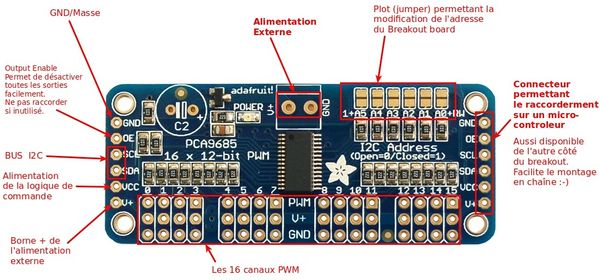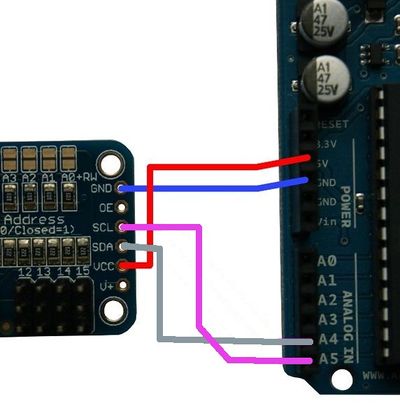AdaFruit PWM Driver
Introduction
Voici un contrôleur PWM/Servo 16 canaux (12 bits) utilisant une interface de communication I2C interface.
Si vous avez un jour rêver de créer un robot qui marche à l'aide d'un Arduino (ou autre micro contrôleur), ce breakout sera la solution de mise en oeuvre idéale.

Crédit: AdaFruit Industries www.adafruit.com
Vous voulez réaliser des robot vraiment cool, peut-être un hexapode voire un oeuvre d'art contenant beaucoup d'éléments mobiles. Peut-être voulez vous piloter des LEDs avec une sortie PWM de précision?
Vous réaliserez vite que votre microcontroleur dispose d'un nombre limité de sorties PWM. Que faire alors? Vous pouvez soit abandonner votre projet ou opter pour ce breakout board vraiment pratique permettant de piloter des sorties PWM et Servo.

Crédit: AdaFruit Industries www.adafruit.com
Note: ce produit est aussi connu sous son appellation d'origine "Adafruit 16-Channel 12-bit PWM/Servo Driver - I2C interface - PCA9685"
C'est quoi PWM?
PWM est l'acronyme anglais de "pulse width modulation" que l'on traduit par "modulation par largeur d'impulsions".
PWM est un terme fort répandu sur le net, Arduino et en hacking électronique... raison de laquelle nous allons le préserver tel quel.
La modulation par largeur d'impulsion (MLI en français) est une technique utilisée pour contrôler la puissance envoyée à un périphérique. Nous l'utiliserons dans ce tutoriel pour contrôler la quantité d'énergie alimentant le moteur et par conséquent sa vitesse de rotation.
Le graphique ci-dessous montre le signal PWM tel qu'il est envoyé par la broche PWM du Raspberry Pi
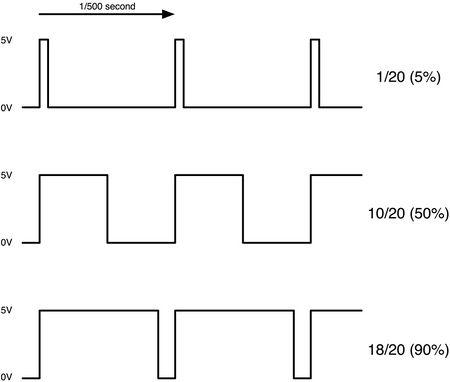
Crédit: AdaFruit Industries www.adafruit.com
Chaque 1/500 ième de seconde, la sortie PWM produit une impulsion. La longueur de cette impulsion (dans le temps) contrôle la quantité d'énergie qui alimente le moteur. Comme vous pouvez le constater sur le graphique la longueur de l'impulsion peut varier de 0 à 100%.
Sans impulsion, le moteur ne fonctionne pas, une courte impulsion le fera tourner lentement. Si l'impulsion est active pendant cinquante pour cent du cycle, le moteur recevra la moitié de la puissance qu'il recevrait avec des impulsions maximales (constante dans le temps).
Détail du Breakout
Connecteur de commande
Le bornier/connecteur de commande comporte les broches suivantes:
| Breakout | Arduino |
| GND | GND/Masse. |
| OE | Output Enable. Permet de désactiver toutes les sorties PWM à l'aide d'un seul signal. |
| SDA | S'utilise avec SDA pour établir une communication I2C avec le micro-controleur. |
| SCL | S'utilise avec SCL pour établir une communication I2C avec le micro-controleur. |
| V+ | Correspond à l'entrée V+ du bornier d'alimentation disponible sur le BreakOut. Vous pouvez utiliser cette broche pour alimenter directement votre micro-contrôleur (si la tension est adaptée!) OU le régulateur de tension de votre micro-controlleur (par exemple Vin pour un Arduino Uno). |
FAQ - Foire Aux Questions
Branchement sur un Arduino
Le breakout se raccorde sur un Arduino comme suit:
| Breakout | Arduino |
| GND | GND |
| VCC | 5V |
| SCL | Analogique 5 (A5) |
| SDA | Analogique 4 (A4) |
| OE | (Output Enabled) Non utilisé |
| V+ | (le "+" du bornier d'alimentation externe) Non utilisé |
Le montage présenté plus bas montre ce raccordement en image :-)
Alimentation externe
Vous aurez certainement remarqué ce bornier bleu sur le Breakout.
Ce dernier permet de raccorder une source d'alimentation externe utilisé pour fournit la puissance nécessaire à vos 16 servo-moteurs.
Si un servo moteur ne réclame pas énormément d'énergie, il n'est est absolument pas de même lorsqu'il faut en commander 16. Le régulateur de tension de votre pauvre Arduino ne tiendrait probablement pas le coup bien longtemps.
Il faut donc utiliser une source d'énergie externe... la raison de ce connecteur :-)
Selon la fiche produite, vous pouvez y raccorder une source de tension allant jusqu'à 6 Volts (ce qui est le maximum en usage pour les Servo Moteur).
Pour nos essais, nous avons utilisé une source d'alimentation de 4.5V.
Comment brancher les Servo-Moteurs
Les pinHeader (connecteurs) ne disposent pas de détrompeurs... il est donc possible de raccorder ses servo-moteur dans le mauvais sens par erreur.
Faite attention lors du raccordement de vos servo moteurs.
Inverser le sens de raccordement du servo reviendrait à appliquer +5v sur la broche de commande du PCA9685 (par l'intermédiaire du moteur)... GLOUPS!
AdaFruit à cependant penser à sécurisé les sorties PWM, en effet une résistance de 220 Ohms est montée en série sur chaque sortie :-)
L'image ci-dessous montre comment brancher correctement un servo-moteur (couleurs Graupner).
Ne fonctionne pas et LED Power éteinte
La logique du Breakout est alimentée par l'intermédiaire de la broche VCC (près du port de communication IC2).
Si cette dernière n'est pas raccordée, la partie logique du circuit n'est pas alimentée... il n'y a donc pas de circuit de commande.
Raccordez l'entrée VCC sur une source de tension (ex: +5V de votre Arduino). N'oubliez pas d'aussi raccorder la broche GND pour avoir une masse commune entre le breakoutboard et votre micro-controleur.
Librairie Adafruit_PWMServoDriver
Vous pouvez télécharger la librairie Adafruit_PWMServoDriver depuis le dépot GitHub.
Veillez à l'installer dans un répertoire Adafruit_PWMServoDriver de votre répertoire Library de votre environnement Arduino IDE.
Redemarrez votre environnement de développement et c'est prêt :-)
Cette librairie à été testée avec succès sur Arduino 1.0-RC2.
Mise en Oeuvre
Voici un exemple de mise en oeuvre ayant pour but de prendre le contrôle de deux servo-moteurs.
L'un deux est placé sur la sortie 1 du breakout tandis que l'autre est placé sur la sortie 9.
Montage
Comme dans le point "branchement sur un Arduino" voici notre montage de démonstration en image.
Résultat
Voici un petit exemple du résultat en vidéo :-)
{{#Widget:Iframe |url=https://www.youtube.com/embed/1PTceIXmXUE |width=420 |height=315 |border=0 }}
Code
/***************************************************
Voici un exemple qui utilise breakout PWM Driver d'AdaFruit
(nom: Adafruit 16-channel PWM & Servo driver)
Ce programme de démonstration commande deux servo moteurs
(Un TowerPro Micro Servo SG90 et un TowerPro SG 5010).
Disponible sur le WebShop de MCHobby!
------> http://www.mchobby.be/
Cet exemple utilise la communication I2C pour communiquer avec le
breakout. 2 broches sont nécessaire pour réaliser cet interfaçage.
Pour Arduino UNOs, SCL -> Analogique 5, SDA -> Analogique 4
Basé sur l'exemple orginal de la librairie Adafuit_PWMServoDriver/Servo.uno
****************************************************
Adafruit invests time and resources providing this open source code,
please support Adafruit and open-source hardware by purchasing
AdaFruit products!
Original demo written by Limor Fried/Ladyada for Adafruit Industries.
This sample and translation by MC Hobby (www.mchobby.be)
BSD license, all text above must be included in any redistribution
Cet exemple et traduction par MC Hobby (www.mchobby.be)
Licence BSD, tout le texte ci-dessus doit etre inclus dans toutes les redistributions.
****************************************************/
#include <Wire.h>
#include <Adafruit_PWMServoDriver.h>
// Utilisation de l'adresse par défaut 0x40 du Breakout.
Adafruit_PWMServoDriver pwm = Adafruit_PWMServoDriver( 0x40 );
// Suivant le type de servo utilisé, la largeur d'impulsion minimale et Maximale
// peut changer. L'idéal est de sélectionner des valeurs aussi petites et aussi
// grande que possible sans jamais atteindre la butée de blocage du servo-moteur.
// Vous aurrez peut-etre besoin de modifier ces valeurs pour les faire correspondrent
// à votre type de servo!
#define SERVOMIN 150 // La longueur d'impulsion 'minimale' (valeur du compteur, max 4096)
#define SERVOMAX 600 // La longueur d'impulsion 'maximale' (valeur du compteur, max 4096)
// Servos Commandés - Numéro de sorties sur le breakout
uint8_t servo1 = 1;
uint8_t servo9 = 9;
void setup() {
Serial.begin(9600);
Serial.println("Controle des Servo Moteur #1 et #9!");
pwm.begin();
pwm.setPWMFreq(60); // Les servo sont mis-à-jour à ~60 Hz
Serial.println("Fin de setup()");
}
void loop() {
//--- Controle du Premier Servo (no 1) ---
Serial.println("Servo #1 à 45 degrés");
// Transformation de degré (0 à 180) en pulse (SERVOMIN à SERVOMAX)
int pulseLen = map( 45, 0, 180, SERVOMIN, SERVOMAX );
pwm.setPWM(servo1, 0, pulseLen);
delay(1000);
//--- Controle du Deuxieme Servo (no 9) ---
Serial.println("Servo #9 à 30 degrés");
pulseLen = map( 30, 0, 180, SERVOMIN, SERVOMAX );
pwm.setPWM(servo9, 0, pulseLen);
delay(1000);
//--- Controle du Premier Servo (no 1) ---
Serial.println("Servo #1 à 120 degrés");
// Transformation de degré (0 à 180) en pulse (SERVOMIN à SERVOMAX)
pulseLen = map( 120, 0, 180, SERVOMIN, SERVOMAX );
pwm.setPWM(servo1, 0, pulseLen);
delay(1000);
//--- Controle du Deuxieme Servo (no 9) ---
Serial.println("Servo #9 à 150 degrés");
pulseLen = map( 150, 0, 180, SERVOMIN, SERVOMAX );
pwm.setPWM(servo9, 0, pulseLen);
delay(1000);
//--- Les deux servo à 0 ---
Serial.println("Servo #1 et #9 à 150 degrés");
pulseLen = map( 0, 0, 180, SERVOMIN, SERVOMAX );
pwm.setPWM(servo1, 0, pulseLen);
pwm.setPWM(servo9, 0, pulseLen);
delay(3000);
}
Exemple Avancé
La librairie fournie par AdaFruit contient un exemple incluant un code complet et documenté avec précision (il est cependant en anglais).
Où Acheter
- Le AdaFruit PWM Driver est disponible chez MCHobby.
- Vous trouverez également des servo-moteur dans la gamme moteur et robotique.
Créé par Meurisse D. pour [MCHobby]
Toute référence, mention ou extrait de cette traduction doit être explicitement accompagné du texte suivant : « Traduction par MCHobby (www.MCHobby.be) - Vente de kit et composants » avec un lien vers la source (donc cette page) et ce quelque soit le média utilisé.
L'utilisation commercial de la traduction (texte) et/ou réalisation, même partielle, pourrait être soumis à redevance. Dans tous les cas de figures, vous devez également obtenir l'accord du(des) détenteur initial des droits. Celui de MC Hobby s'arrêtant au travail de traduction proprement dit.
Traduit avec l'autorisation d'AdaFruit Industries - Translated with the permission from Adafruit Industries - www.adafruit.com